2017 CITROEN JUMPER SPACETOURER phone
[x] Cancel search: phonePage 635 of 774

10
Comenzile vocaleMesajele de asistență
Call contact <...>* (Apelare contact...) Pentru a efectua un apel telefonic, spuneți
„apelare” urmat de numele contactului; de
exemplu: „apelare David Miller”. De asemenea,
puteți include tipul numărului de telefon;
de exemplu: „apelare David Miller la domiciliu”.
Pentru a efectua un apel telefonic după
număr, spuneți „formează” urmat de
numărul de telefon; de exemplu: „formează
107776 835 417”. Vă puteți verifica mesageria
vocală spunând „apelare mesagerie vocală”.
Pentru a trimite un mesaj text, spuneți „trimite
mesaj rapid către” urmat de numele mesajului
rapid pe care ați dori să îl trimiteți. De exemplu:
„trimite mesaj rapid către David Miller”, „ Ajung
târziu”. Pentru a afișa lista apelurilor, spuneți
„afișare contacte”. Pentru mai multe informații
despre SMS, spuneți „asistență la redactarea
mesajelor text”.
Dial <...> (Formează <...>)*
Display contacts (Afișează contactele)*
Display calls* (Afișează apelurile)
Call (message box | voicemail)* (Apelează
căsuța poștală)Comenzile vocale pentru
„mesaj textˮ
*
Această funcție este disponibilă doar
dacă telefonul conectat la sistem permite
descărcarea agendei telefonice și a
ultimelor apeluri și dacă descărcarea a fost
efectuată. Dacă un telefon este conectat la sistem,
aceste comenzi vocale pot fi date în
orice pagină de pe ecran după apăsarea
butonului „Telefonˮ de pe volan, cu
condiția să nu fie în desfășurare niciun
apel telefonic.
Dacă nu este conectat niciun telefon prin
Bluetooth, un mesaj vocal anunță: „Please
first connect a telephoneˮ (Conectați mai
întâi un telefon) și secvența vocală se
încheie.
CITROËN Connect Nav
Page 640 of 774

15
Navigația conectată
În funcție de versiune
În funcție de nivelul de echipare al vehiculului
Conexiunea de rețea a
vehiculului
SAU
Conexiunea de rețea a
utilizatorului
Conexiunea de navigație
conectată
Din motive de siguranță și pentru că
necesită o atenție susținută din partea
șoferului, utilizarea smartphone-ului este
interzisă pe durata condusului.
Toate operațiunile trebuie efectuate cu
vehiculul oprit. Pentru a accesa navigația conectată,
puteți utiliza conexiunea vehiculului prin
intermediul ser viciilor „ Apel de urgență
sau de asistențăˮ sau propriul smartphone
ca modem.
Activați și introduceți setările pentru
partajarea conexiunii smartphone-ului.
Conexiunea de rețea a
vehiculului
Sistemul este conectat automat la
modemul integrat pentru ser viciile
„ Apel de urgență sau de asistențăˮ
și nu necesită conectarea la rețeaua
utilizatorului prin intermediul
smartphone-ului.
Conexiunea de rețea a
utilizatorului
Conectați un cablu USB.
Smartphone-ul se încarcă atunci
când este conectat printr-un cablu
USB.
Activați funcția Bluetooth a
telefonului și asigurați-vă că
acesta poate fi detectat (consultați
secțiunea „Connect-App„).
Selectați o rețea Wi-Fi identificată
de sistem și conectați-vă la aceasta
(consultați rubrica „Connect-App„).
Restricții de utilizare:
- În CarPlay
®, partajarea conexiunii se
limitează la o conexiune Wi-Fi.
- În MirrorLink
TM, partajarea conexiunii
se limitează la o conexiune USB.
Calitatea serviciilor depinde de calitatea
conexiunii la rețea.
La apariția „TOMTOM TR AFFICˮ,
sunt disponibile serviciile.
Conectare USB Conectare Bluetooth
Conectare Wi- Fi
.
CITROËN Connect Nav
Page 641 of 774
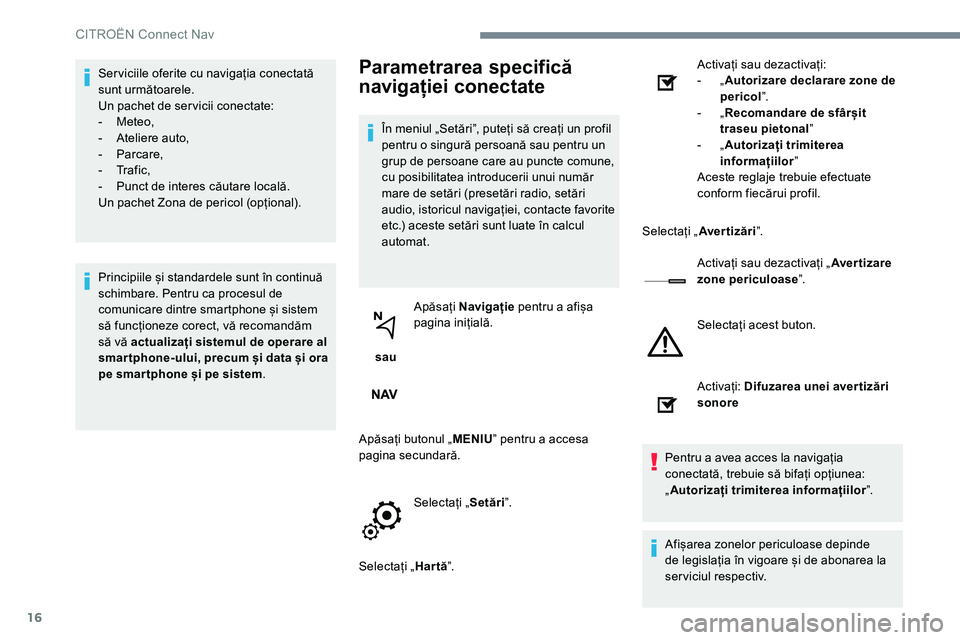
16
Ser viciile oferite cu navigația conectată
sunt următoarele.
Un pachet de ser vicii conectate:
- Meteo,
- Ateliere auto,
- Parcare,
- Tr a f i c ,
- Punct de interes căutare locală.
Un pachet Zona de pericol (opțional).
Principiile și standardele sunt în continuă
schimbare. Pentru ca procesul de
comunicare dintre smartphone și sistem
să funcționeze corect, vă recomandăm
să vă actualizați sistemul de operare al
smar tphone-ului, precum și data și ora
pe smar tphone și pe sistem .Parametrarea specifică
navigației conectate
În meniul „Setăriˮ, puteți să creați un profil
pentru o singură persoană sau pentru un
grup de persoane care au puncte comune,
cu posibilitatea introducerii unui număr
mare de setări (presetări radio, setări
audio, istoricul navigației, contacte favorite
etc.) aceste setări sunt luate în calcul
automat.
sau Apăsați
Navigație pentru a afișa
pagina inițială.
Apăsați butonul „ MENIUˮ pentru a accesa
pagina secundară.
Selectați „ Setăriˮ.
Selectați „ Hartăˮ. Activați sau dezactivați:
-
„Autorizare declarare zone de
pericol ˮ.
- „Recomandare de sfârșit
traseu pietonal ˮ
- „Autorizați trimiterea
informațiilor ˮ
Aceste reglaje trebuie efectuate
conform fiecărui profil.
Selectați „ Avertizări ˮ.
Activați sau dezactivați „ Aver tizare
zone periculoase ˮ.
Selectați acest buton.
Activați: Difuzarea unei aver tizări
sonore
Pentru a avea acces la navigația
conectată, trebuie să bifați opțiunea:
„ Autorizați trimiterea informațiilor ˮ.
Afișarea zonelor periculoase depinde
de legislația în vigoare și de abonarea la
serviciul respectiv.
CITRO
Page 643 of 774

18
Aplicații
Navigator Internet
sau Apăsați
Connect-App pentru a
afișa pagina inițială.
Apăsați „Conectivitateˮ pentru a accesa funcția
„ Navigator Internet ˮ.
Apăsați pe „ Navigator Internet ˮ pentru
afișarea paginii de pornire a browserului.
Selectați țara de reședință.
Apăsați „OKˮ pentru a salva
informațiile și a porni browserul.
Conexiunea la internet se realizează prin
intermediul uneia dintre conexiunile de
rețea ale vehiculului sau utilizatorului.
Conectivitate
sau Apăsați
Connect-App pentru a
afișa pagina inițială.
Apăsați „Conectivitate ˮ pentru a accesa
funcțiile CarPlay
®, MirrorLinkTM sau Android
Auto .
Connect-App
sau Apăsați
Connect-App pentru a
afișa pagina inițială.
Apăsați „Connect-App ˮ pentru a afișa pagina
de pornire a aplicației.
Conectarea unui
smartphone CarPlay®
Din motive de siguranță și pentru că
necesită o atenție susținută din partea
șoferului, utilizarea smartphone-ului este
interzisă pe durata condusului.
Toate operațiunile trebuie efectuate cu
vehiculul oprit .
Sincronizarea smartphone-ului permite
utilizatorilor să afișeze pe ecranul
vehiculului aplicațiile adaptate la
tehnologia CarPlay
® a smartphone-ului,
după activarea în prealabil a funcției
CarPlay
® pe smartphone.
Având în vedere că principiile și
normele sunt în permanentă evoluție, se
recomandă actualizarea sistemului de
operare al smar tphone-ului .
Pentru a consulta lista cu modelele de
smartphone eligibile, accesați pagina web
din țara dvs. a mărcii respective.
Conectați un cablu USB.
Smartphone-ul se încarcă atunci
când este conectat printr-un cablu
USB.
CITROËN Connect Nav
Page 644 of 774

19
sau Apăsați „
Telefonˮ pentru a afișa
interfața CarPlay
®.
Sau Conectați un cablu USB.
Smartphone-ul se încarcă atunci
când este conectat printr-un cablu
USB.
sau În sistem, apăsați „Connect-App
ˮ
pentru a afișa pagina principală.
Apăsați „Conectivitate ˮ pentru a accesa
funcția CarPlay
®.
Apăsați „CarPlay ˮ pentru a afișa
interfața CarPlay
®.
La conectarea cablului USB, funcția
CarPlay
® dezactivează modul Bluetooth®
al sistemului.
MirrorLinkTM – conexiune de
smartphone
Din motive de siguranță și pentru că
necesită o atenție susținută din partea
șoferului, utilizarea smartphone-ului este
interzisă pe durata condusului.
Toate operațiunile trebuie efectuate cu
vehiculul oprit .
Sincronizarea smartphone-ului permite
utilizatorilor să afișeze pe ecranul
vehiculului aplicațiile adaptate la
tehnologia MirrorLink
TM de pe smartphone.
Principiile și standardele sunt în
continuă schimbare. Pentru ca procesul
de comunicare dintre smartphone și
sistem să funcționeze, este esențial ca
smartphone-ul să fie deblocat; actualizați
sistemul de operare al smartphone-ului,
precum și data și ora smartphone-ului și
ale sistemului.
Pentru a consulta lista cu modelele de
smartphone eligibile, accesați pagina web
din țara dvs. a mărcii respective. Din motive de siguranță, aplicațiile pot
fi consultate doar în timp ce vehiculul
staționează; imediat după reluarea rulării,
afișarea acestora este întreruptă.
Funcția „
MirrorLink
TMˮ necesită utilizarea
unui smartphone și a unor aplicații
compatibile.
La conectarea smartphone-ului
la sistem se recomandă lansarea
funcției „Bluetooth
®” de pe
smartphone
Conectați un cablu USB.
Smartphone-ul se încarcă atunci
când este conectat printr-un cablu
USB.
sau În sistem, apăsați „Connect-App
ˮ
pentru a afișa pagina principală.
Apăsați „Conectivitate ˮ pentru a accesa
funcția MirrorLink
TM.
Apăsați „ MirrorLink
TMˮ pentru a
lansa aplicația în sistem.
.
CITROËN Connect Nav
Page 645 of 774

20
În funcție de smartphone, este necesar să
activați funcția „MirrorLinkTMˮ.
În timpul procedurii sunt afișate mai
multe pagini-ecrane privind anumite
funcții.
Acceptați pentru a iniția și a finaliza
procedura de conectare.
După realizarea conexiunii, se afișează
o pagină cu lista aplicațiilor descărcate
în prealabil pe smartphone și adaptate la
tehnologia MirrorLink
TM.
Pe o margine a afișajului MirrorLink
TM se pot
selecta diferitele surse audio prin tastele tactile
din bara superioară.
Meniurile sistemului se pot accesa în orice
moment, prin utilizarea butoanelor dedicate.
În funcție de calitatea rețelei, aplicațiile
devin disponibile după o perioadă de
așteptare.
Conexiune de smartphone
Android Auto
Din motive de siguranță și pentru că
necesită o atenție susținută din partea
șoferului, utilizarea smartphone-ului este
interzisă pe durata condusului.
Toate operațiunile trebuie efectuate cu
vehiculul oprit .
Sincronizarea smartphone-ului
permite utilizatorilor să afișeze pe
ecranul vehiculului aplicațiile adaptate
la tehnologia Android Auto de pe
smartphone.
Principiile și standardele sunt în
continuă schimbare. Pentru ca procesul
de comunicare dintre smartphone și
sistem să funcționeze, este esențial ca
smartphone-ul să fie deblocat; actualizați
sistemul de operare al smar tphone-
ului, precum și data și ora smar tphone-
ului și ale sistemului .
Pentru a consulta lista cu modelele de
smartphone eligibile, accesați pagina web
din țara dvs. a mărcii respective. Din motive de siguranță, aplicațiile pot
fi consultate doar în timp ce vehiculul
staționează; imediat după reluarea rulării,
afișarea acestora este întreruptă.
Funcția „ Android Autoˮ necesită utilizarea
unui smartphone și a unor aplicații
compatibile.
Conectați un cablu USB.
Smartphone-ul se încarcă atunci
când este conectat printr-un cablu
USB.
sau În sistem, apăsați „Connect-App
ˮ
pentru a afișa pagina principală.
Apăsați „Conectivitateˮ pentru a accesa funcția
„ Android Autoˮ. Apăsați „Android Auto ˮ pentru a
lansa aplicația în sistem.
În timpul procedurii sunt afișate mai
multe pagini-ecrane privind anumite
funcții.
Acceptați pentru a iniția și a finaliza
procedura de conectare.
CITROËN Connect Nav
Page 647 of 774
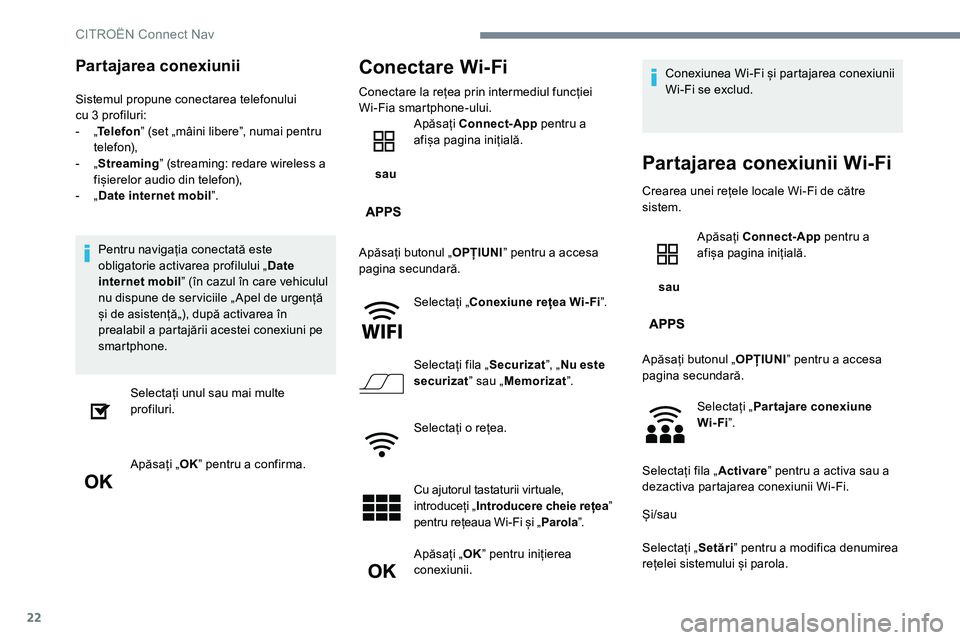
22
Partajarea conexiunii
Sistemul propune conectarea telefonului
cu 3 profiluri:
- „Telefon ˮ (set „mâini libereˮ, numai pentru
telefon),
- „Streamingˮ (streaming: redare wireless a
fișierelor audio din telefon),
- „Date internet mobil ˮ.
Pentru navigația conectată este
obligatorie activarea profilului „ Date
internet mobil ˮ (în cazul în care vehiculul
nu dispune de ser viciile „ Apel de urgență
și de asistență„), după activarea în
prealabil a partajării acestei conexiuni pe
smartphone.
Selectați unul sau mai multe
profiluri.
Apăsați „ OKˮ pentru a confirma.
Conectare Wi-Fi
Conectare la rețea prin intermediul funcției
Wi-Fia smartphone-ului.
sau Apăsați
Connect-App pentru a
afișa pagina inițială.
Apăsați butonul „ OPȚIUNIˮ pentru a accesa
pagina secundară.
Selectați „ Conexiune rețea Wi- Fi ˮ.
Selectați fila „ Securizatˮ, „Nu este
securizat ˮ sau „Memorizat ˮ.
Selectați o rețea.
Cu ajutorul tastaturii virtuale,
introduceți „ Introducere cheie rețea ˮ
pentru rețeaua Wi-Fi și „ Parolaˮ.
Apăsați „ OKˮ pentru inițierea
conexiunii. Conexiunea Wi-Fi și partajarea conexiunii
Wi-Fi se exclud.
Partajarea conexiunii Wi-Fi
Crearea unei rețele locale Wi-Fi de către
sistem.
sau Apăsați
Connect-App pentru a
afișa pagina inițială.
Apăsați butonul „ OPȚIUNIˮ pentru a accesa
pagina secundară.
Selectați „ Partajare conexiune
Wi-Fi ˮ.
Selectați fila „ Activareˮ pentru a activa sau a
dezactiva partajarea conexiunii Wi-Fi.
Și/sau
Selectați „ Setăriˮ pentru a modifica denumirea
rețelei sistemului și parola.
CITROËN Connect Nav
Page 652 of 774

27
Selectarea sursei
sau Apăsați pe Radio Media
pentru a
afișa pagina inițială.
Selectați „ Sursaˮ.
Alegeți sursa.
Bluetooth® – streaming
audio
Redarea în flux (streaming) permite ascultarea
muzicii de pe smartphone.
Profilul Bluetooth trebuie să fie activat; reglați
mai întâi volumul dispozitivului portabil (la un
nivel ridicat).
Reglați apoi volumul sistemului audio.
Dacă redarea nu începe automat, poate fi
necesară lansarea redării audio din telefon.
Gestionarea se face de la dispozitivul portabil
sau cu butoanele sistemului. Odată conectat în modul streaming,
telefonul este considerat o sursă media.
Conectare playere Apple®
Conectați playerul Apple® la portul USB,
utilizând un cablu adecvat (nefurnizat).
Redarea începe automat.
Controlul se face prin comenzile sistemului
audio.
Clasificările disponibile sunt cele ale
dispozitivului portabil conectat (artiști/
albume/genuri/liste de redare/căr ți audio/
podcasturi).
Clasificarea utilizată din setarea inițială
este clasificarea după artiști. Pentru a
modifica o clasificare utilizată, urcați până
la primul nivel al meniului, apoi selectați
clasificarea dorită (de exemplu, o listă de
redare) și confirmați pentru a coborî în
meniu până la piesa dorită.
Versiunea de software a sistemului audio poate
fi incompatibilă cu generația playerului Apple
®
dumneavoastră.
Informații și recomandări
Sistemul este compatibil cu dispozitive
de stocare în masă USB, dispozitive
BlackBerry
® sau playere Apple® prin
intermediul porturilor USB. Cablul adaptor
se cumpără separat.
Gestionarea dispozitivelor se face prin
comenzile sistemului audio.
Alte periferice, nerecunoscute la
conectare, trebuie să fie conectate la priza
auxiliară printr-un cablu jack (se cumpără
separat) sau prin streaming Bluetooth, în
funcție de compatibilitate.
Pentru a proteja sistemul, nu utilizați
multiplicatoare de port USB.
Echipamentul audio nu redă decât fișiere audio
cu extensiile ˮ.wma, .aac, .flac, .ogg și .mp3ˮ
cu o rată de biți cuprinsă între 32 kbps
și 320 kbps.
De asemenea, este compatibil cu modul VBR
(Variable Bit Rate – rată de biți variabilă).
Nu se pot citi alte tipuri de fișiere (.mp4 etc.).
Fișierele ˮ.wmaˮ trebuie să fie de tip wma 9
standard.
Ratele de eșantionare compatibile sunt 32, 44
și 48 KHz.
.
CITROËN Connect Nav